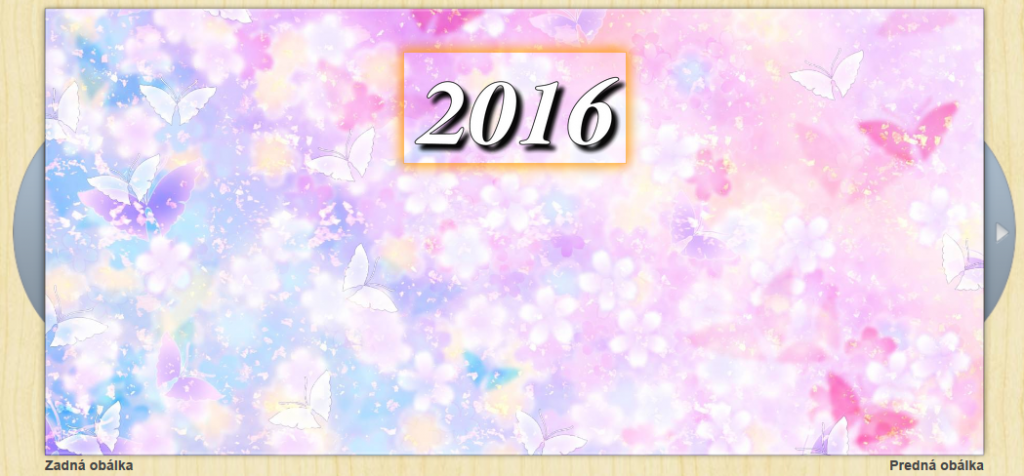Grafická úprava produktu
I. Jednostranný režim zobrazenia
Pri vytváraní nástenných kalendárov odporúčame ako prvý krok zmeniť režim vytvárania na jednostranný.
1. Najprv kliknite v menu dole "Strany".
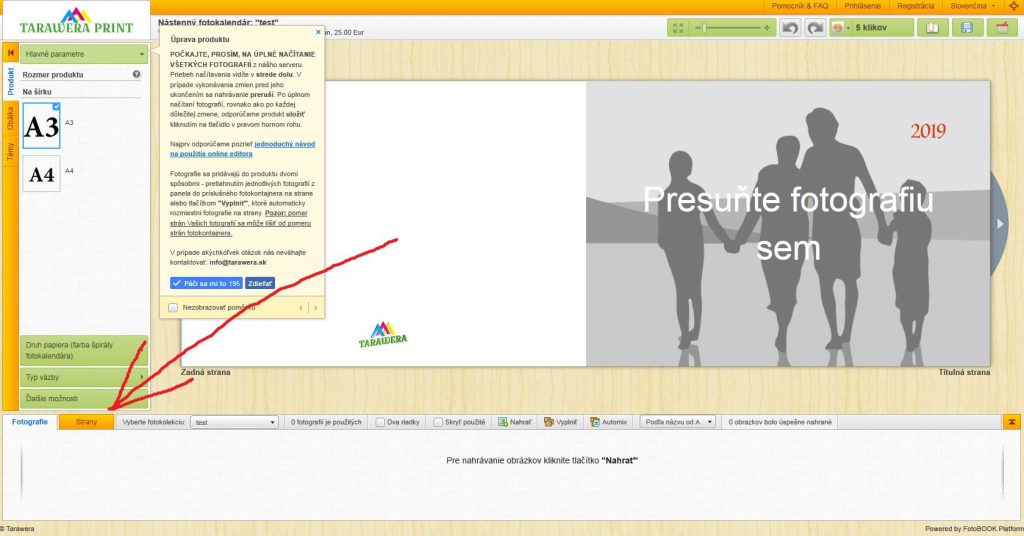
2. Ďalej kliknite v menu dole "Jednostranný režim".
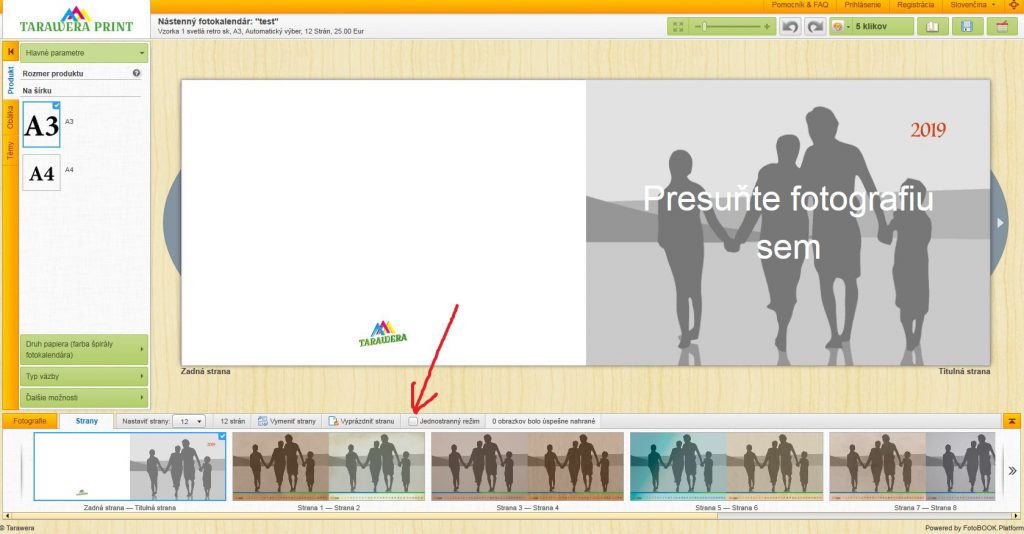
3. Ako výsledok vaš produkt bude vyzerať tak:
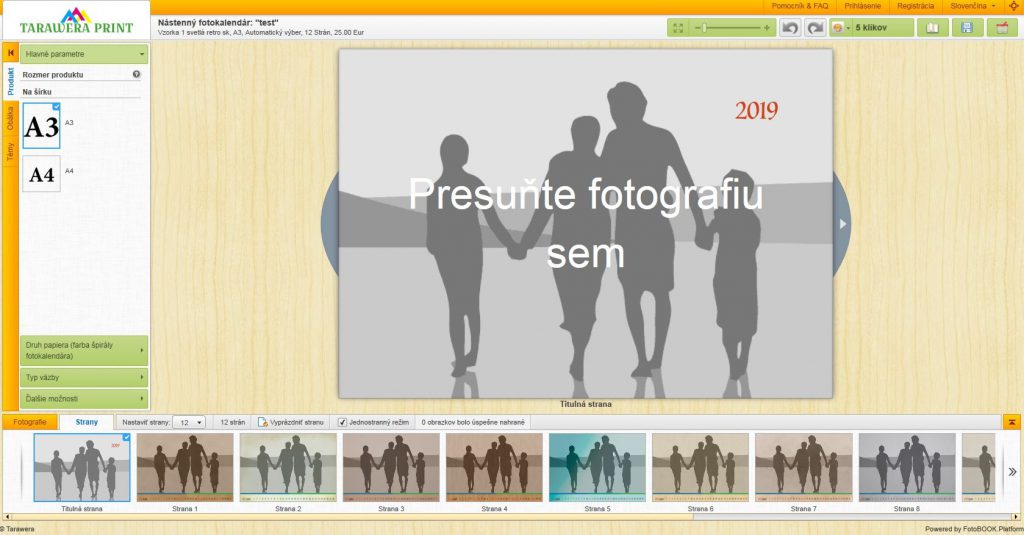
II. Základné možnosti online editora
Ak ste zvolili parametre produktu a nahrali fotografie, môžete prejsť ku grafickej úprave produktu.
Na obrázku dole vidíte základné možnosti editora.
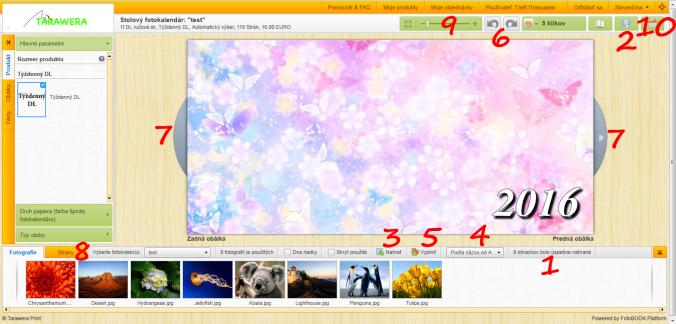
- Najprv, počkajte na úplné načítanie všetkých fotografií z nášho serveru.
- Po každej dôležitej zmene a pred opustením našej stránky odporúčame produkt uložiť.
- Počas úpravy máte možnosť nahrať ďalšie fotografie.
- Tu môžete zmeniť typ zoraďovania fotografií.
- Editor má funkciu automatického umiestnenia fotografií do produktu.
- Tu môžete zrušiť jedno alebo niekoľko posledných zmien v produkte.
- Týmito tlačidlami sa dá preklikovať medzi stranami Vášho produktu.
- Alebo kliknite sem a uvidíte zoznam všetkých strán.
- Tu môžete zväčšiť/zmenšiť vizuálne zobrazenie produktu.
- Ak Váš produkt je hotový – objednajte si ho.
III. Ako zmeniť pozadie alebo použiť vlastnú fotografiu ako pozadie, ručné nastavenie mustier fotokníh
1. Zmeňte režim vytvárania z „5 klikov“ na „Tvorivý“.
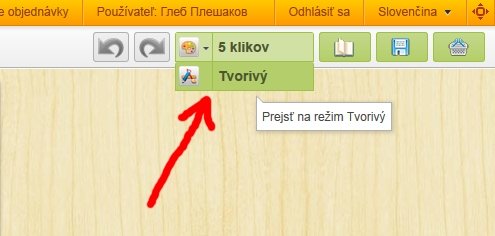
Teraz je možné ľubovolne upravovať každý element Vášho produktu.
2. V ľavom menu (úplne vľavo, tlačítka na oranžovom pozadí) vyberte položku "Strany".
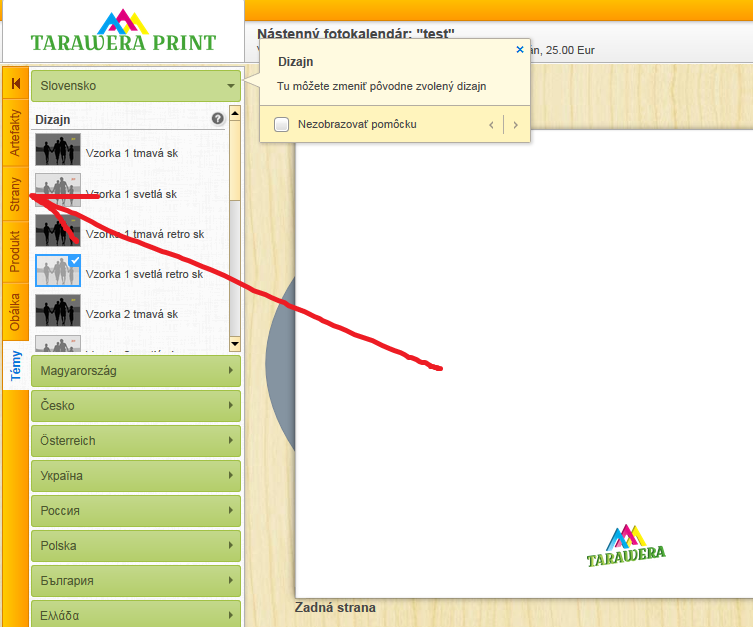
3. Tú vidíte "Parametre strán" a "Parametre pozadia" (tlačítka na zelenom pozadí). Ak vytvárate fotoknihu, viete si vybrať jednú z mustier na konkrétnu stranu, dvojstranu alebo celú fotoknihu. V prípade tvorby fotokalendárov nemeňte tu žiadne parametre, pretože si môžete narušiť nastavenia mesiacov alebo týždňov v kalendári. Kliknite na "Parametre pozadia".
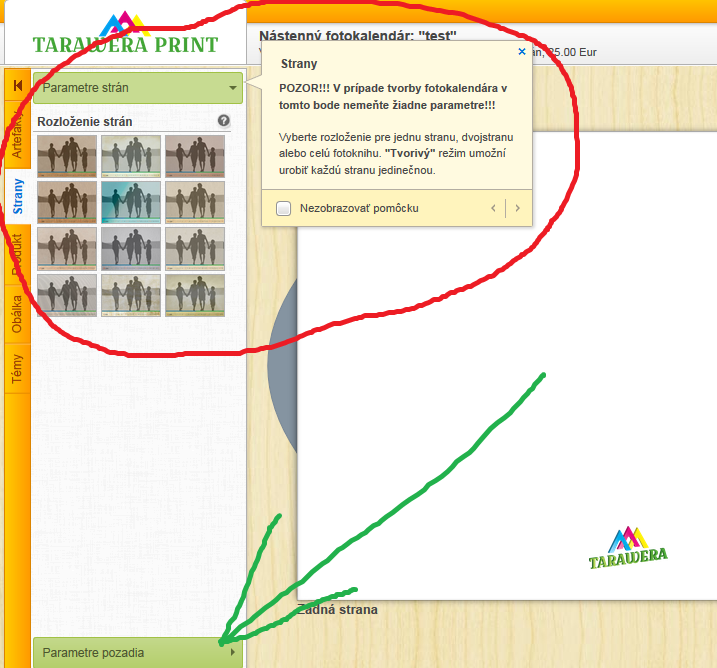
4. Tú si môžete vybrať a použiť ako pozadie buď prednastavené pozadie alebo jednu z Vašich nahraných fotografií.
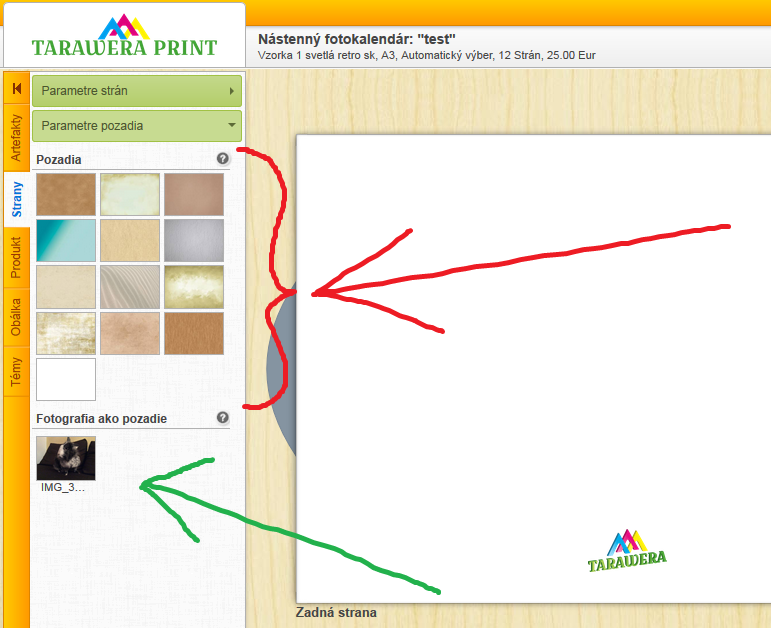
IV. Ľavá panel nástrojov
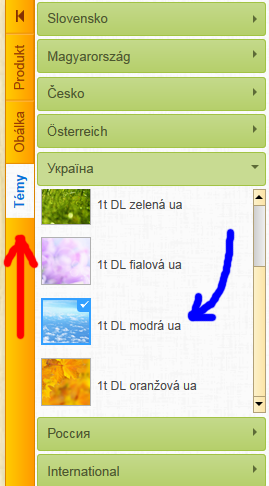
V ľavej časti obrazovky môžete vidieť panel nástrojov. Z jej pomocou môžete zmeniť nejaké pôvodné nastavenia, ako, napríklad, farba špirály pre fotokalendáre alebo tému a dizajn produktu.
V. Práca s fotografiami
1. Vloženie fotografie na konkrétnu stránku. Vyberte fotografiu a presuňte ju do fotokontajneru.
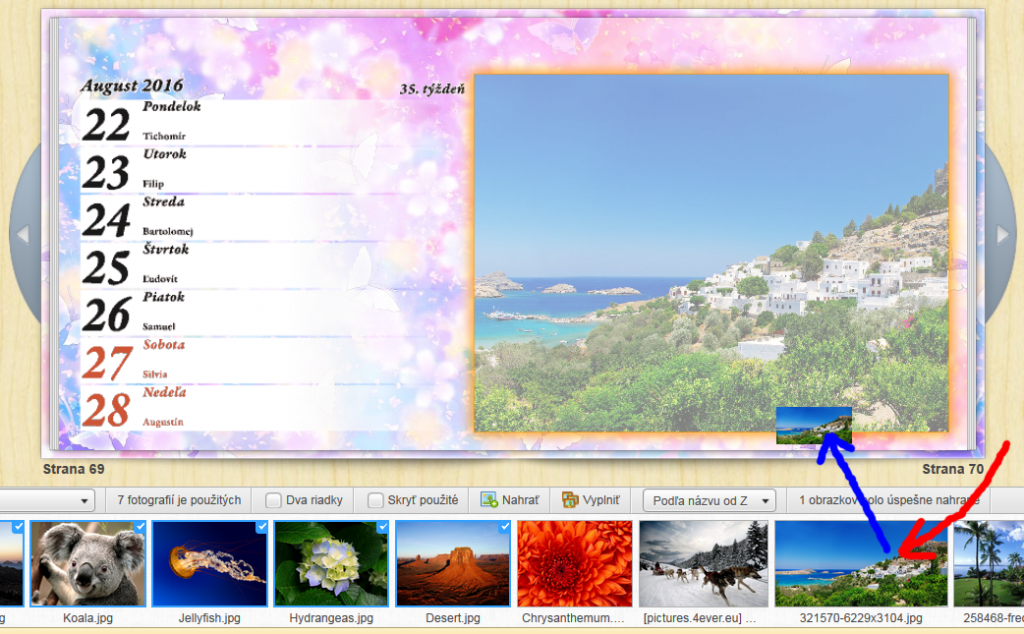
2. Vymazanie fotografie z konkrétnej stránky. Kliknite na kôš v centre fotografie...
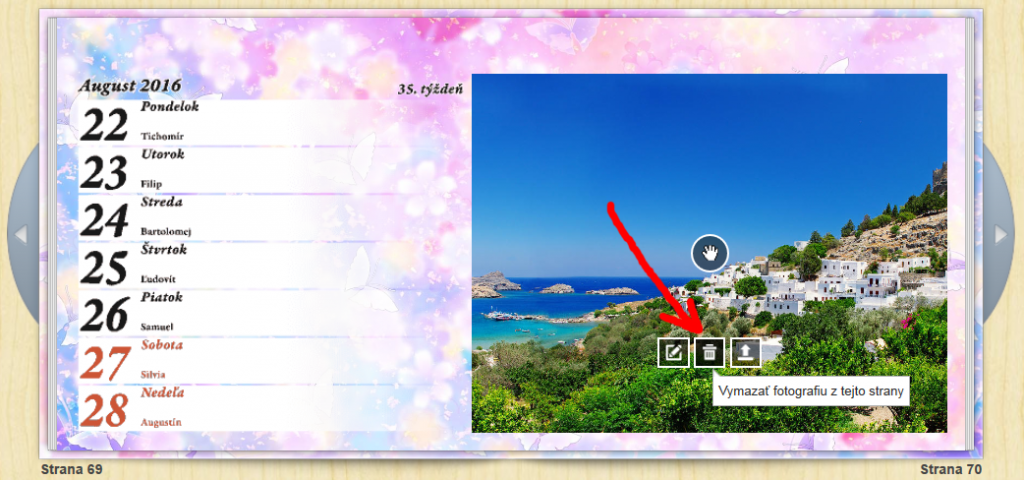
3. ...alebo presuňte inú fotografiu do fotokontajneru.
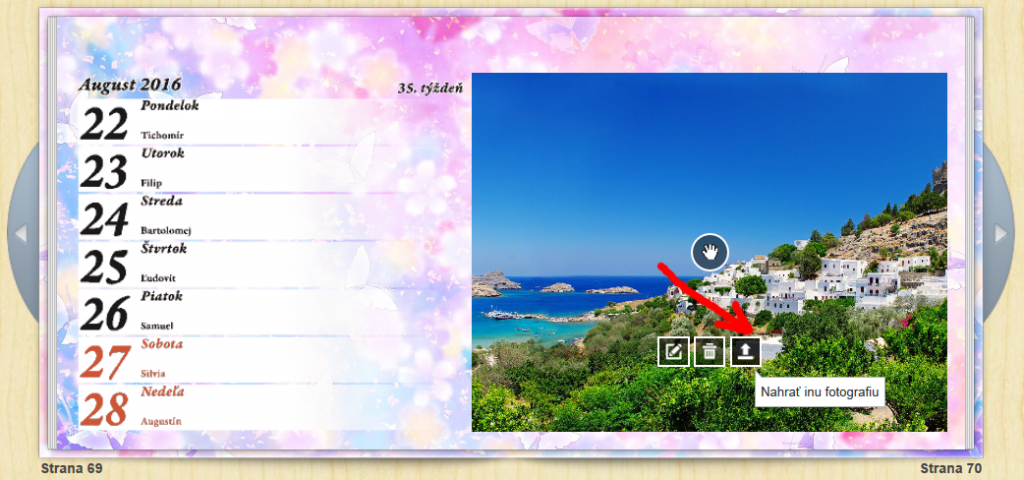
4. Ak fotografia a fotokontajner máju odlišne proporcie, môžete jednoducho posunúť viditeľnú časť fotografie.
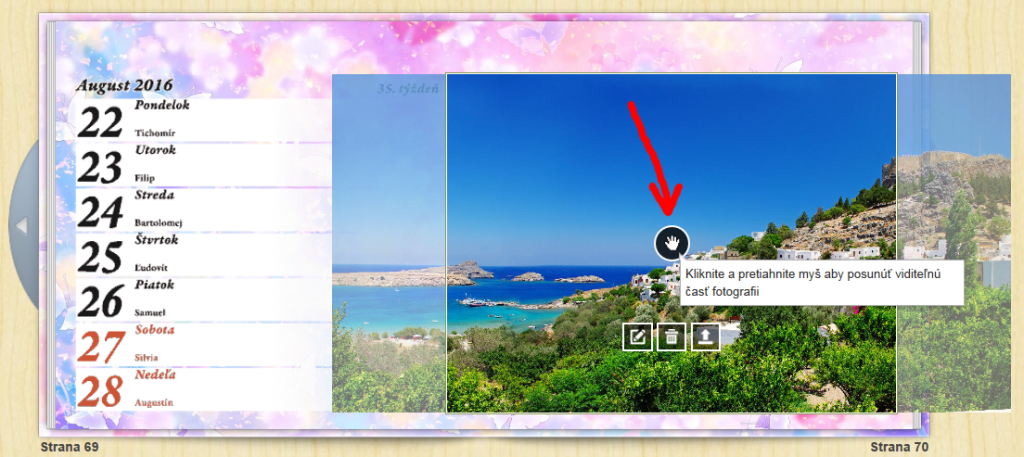
VI. Úprava fotografií
Kliknite "Upraviť".
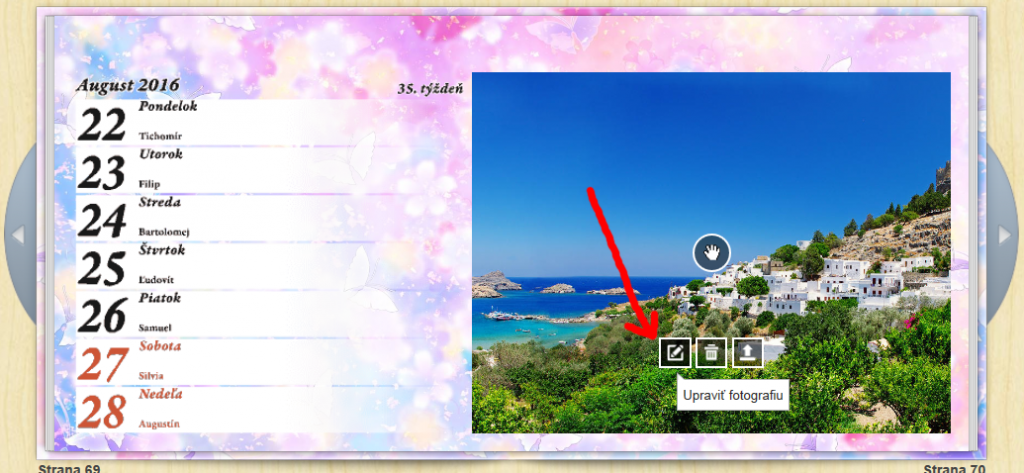
Všetky možnosti úprav fotografií:
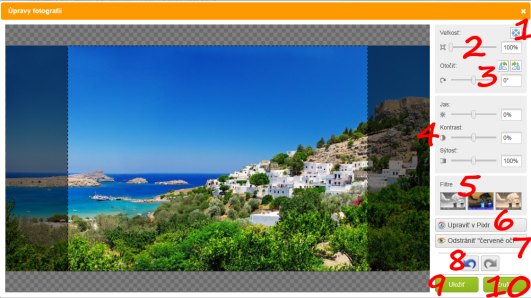
- Vrátiť pôvodnú veľkosť fotografii.
- Zmeniť veľkosť fotografii.
- Otočiť fotografiu doprava, doľava alebo na požadovaný uhol.
- Zmeniť jas, kontrast alebo sýtosť fotografii.
- Pridať rôzne filtre.
- Upraviť v PIXLR (špeciálny program na úpravu fotografií).
- Odstrániť efekt „červených očí“.
- Zrušiť poslednú zmenu.
- Uložiť všetky zmeny.
- Neukladať žiadne zmeny.
VII. Ako odstrániť efekt "červených očí"
VIII. Práca s fotokontajnermi
1. Zmeňte režim vytvárania z „5 klikov“ na „Tvorivý“.
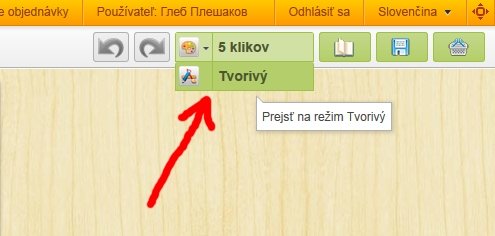
Teraz je možné ľubovolne upravovať každý element Vášho produktu.
2. Kliknite kamkoľvek na fotografiu a uvidíte parametre fotokontajneru. Každá položka v nastaveniach ma pomôcku. Uvidieť ju môžete po umiestnení myši na nej, ako, napríklad, obnoviť pôvodné atribúty fotokontajneru.
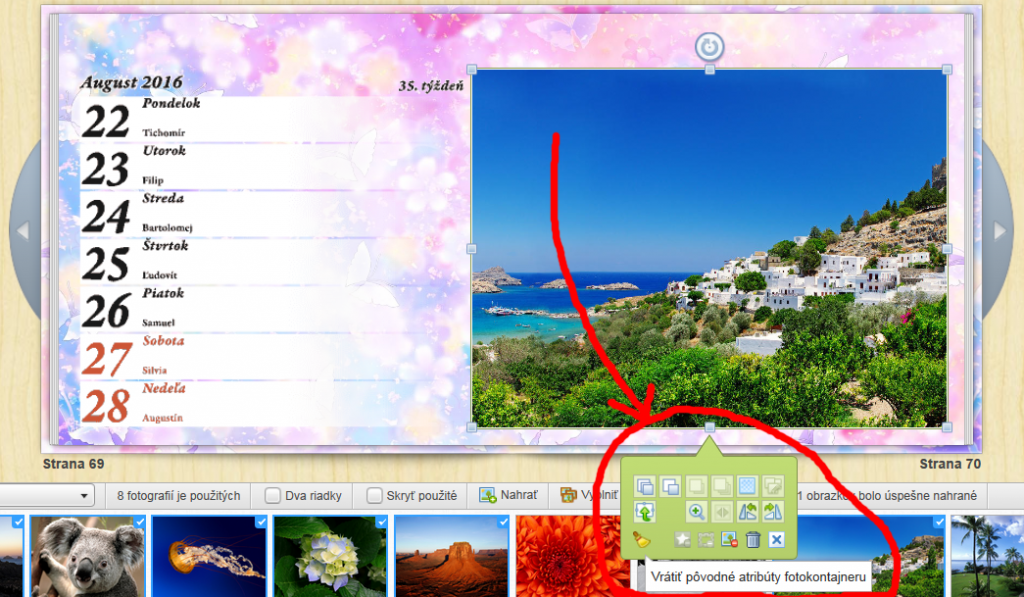
3. Veľmi dôležitou možnosťou fotokontajneru je prispôsobenie pomeru strán fotografií.
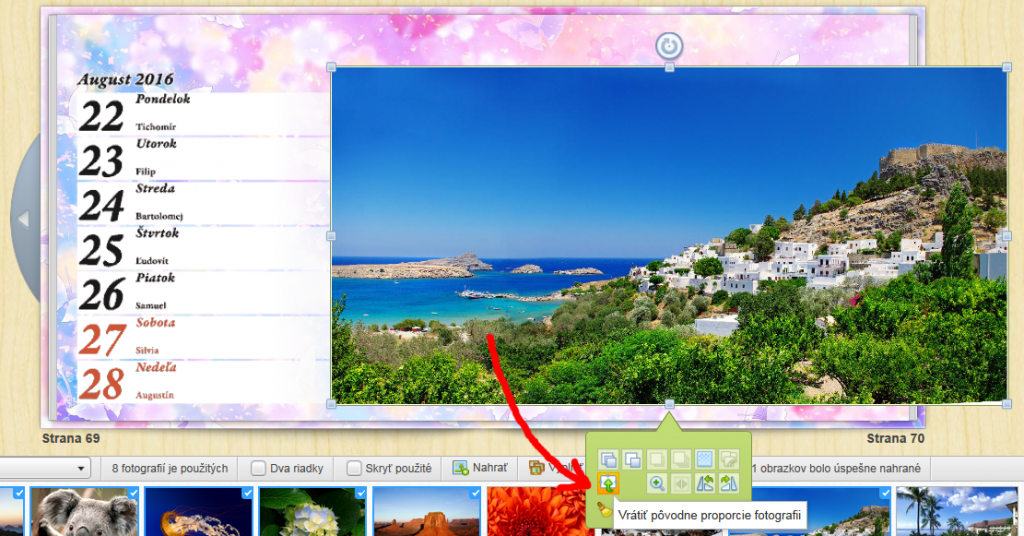
4. Ak chcete zmeniť rozmer fotokontajneru, je potrebne kliknúť na jeden zo štvorčekov na krajoch alebo v rohoch fotokontajneru a potiahnuť. Ak chcete zachovať pomer strán fotokontajneru, musíte počas potiahnutia mať zároveň stlačené tlačidlo SHIFT na klávesnice.

5. Posunúť fotokontajner môžete jednoduchým kliknutím v akejkoľvek jeho častí a potiahnutím myši.
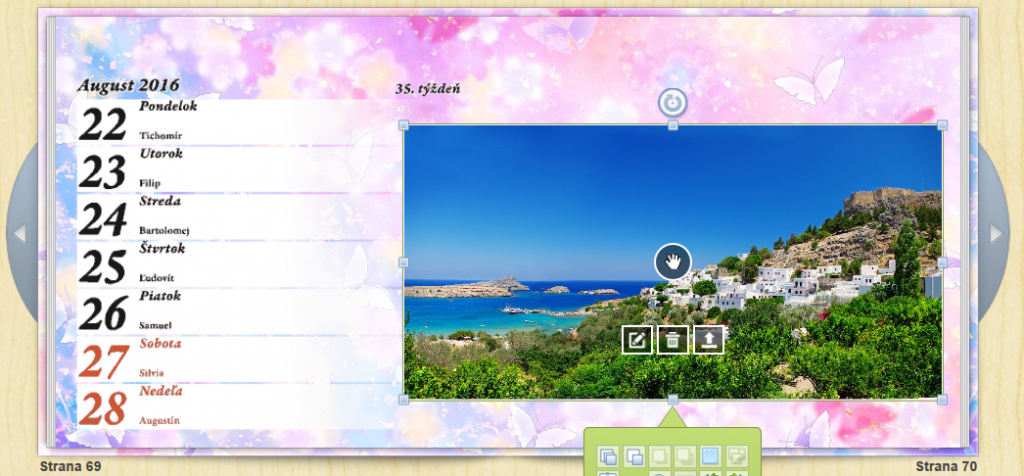
6. Je možné pridať ďalšie fotografie, a tak vytvoriť niekoľko vrstiev.

IX. Práca s artefaktami
1. Artefakty sú doplnkové grafické prvky. Delia sa na: rámčeky, kliparty a texty. Ak ste v "Tvorivom" režime, môžete ich pridávať, mazať a upravovať. Napríklad, texty: vyberte v ľavom paneli položku "Artefakty", potom "Dlhé texty" alebo "Krátke texty". Kliknite na vybraný typ písma a presuňte ho na akúkoľvek časť strany.
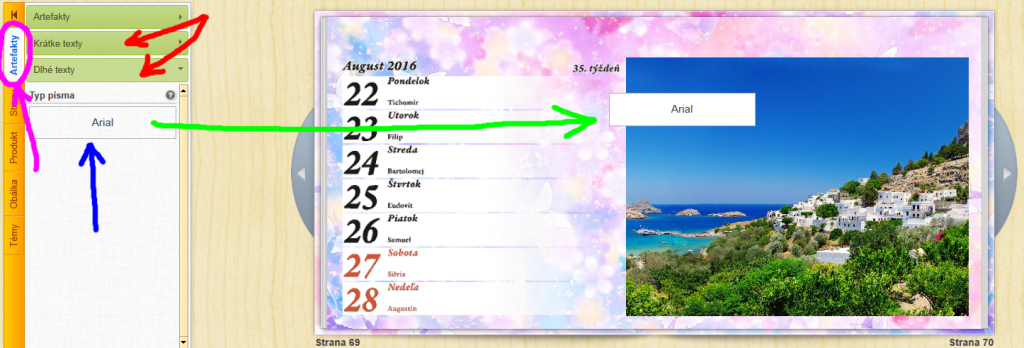
2. Ak ste vytvorili textový kontajner, môžete ho upraviť podobne fotokontajneru. Po kliknutí na neho mate možnosť napísať text, zmeniť farbu písma, veľkosť písma atď.
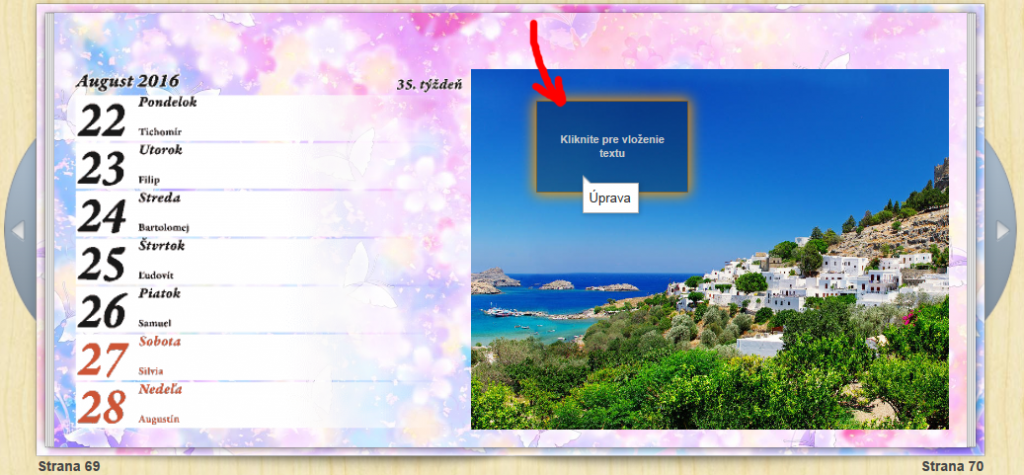
3. Posunúť ľubovoľný artefakt môžete jednoduchým kliknutím a potiahnutím myši.